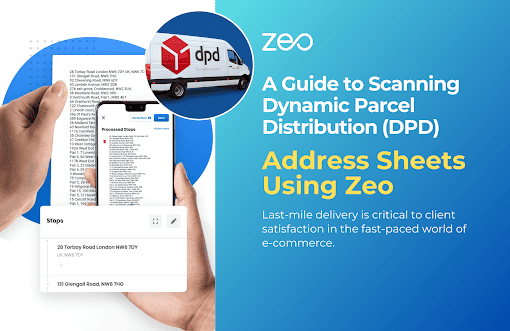پڑھنا وقت: <1 منٹ
Zeo آپ کو آسانی سے اسٹاپس شامل کرنے کی اجازت دیتا ہے۔
Zeo آپ کو آسانی سے اسٹاپس شامل کرنے کی اجازت دیتا ہے۔ آپ کو ایپ میں پتے درآمد کرنے کے اختیارات کی ایک وسیع رینج ملتی ہے۔ ٹائپنگ کے ذریعے اسٹاپس کو شامل کرنا اسٹاپس کو شامل کرنے کے سب سے عام طریقوں میں سے ایک ہے۔ اس طرح ہم یہ کرتے ہیں۔
فراہم کردہ سرچ باکس میں ٹائپ کرکے اسٹاپ شامل کرنے کے لیے نیچے دیے گئے آسان اقدامات پر عمل کریں:
- اپنے فون پر زیو روٹ پلانر ایپ کھولیں اور "ہسٹری" ٹیب پر جائیں۔
- دبائیں "+ نیا راستہ شامل کریں"
- "ایڈ اسٹاپ" بٹن دبائیں۔
- سرچ بار میں ایڈریس ٹائپ کریں۔
- ڈراپ ڈاؤن سے پتہ منتخب کریں۔
- اضافی تفصیلات شامل کریں (نوٹس، کسٹمر کی تفصیلات وغیرہ)
- مزید اسٹاپ شامل کرنے کے لیے اگلا اسٹاپ ٹائپ کریں۔
- ہو گیا کلک کریں
- اپنا آغاز اور اختتام کا مقام درج کریں۔
- دبائیں محفوظ کریں اور اصلاح کریں۔
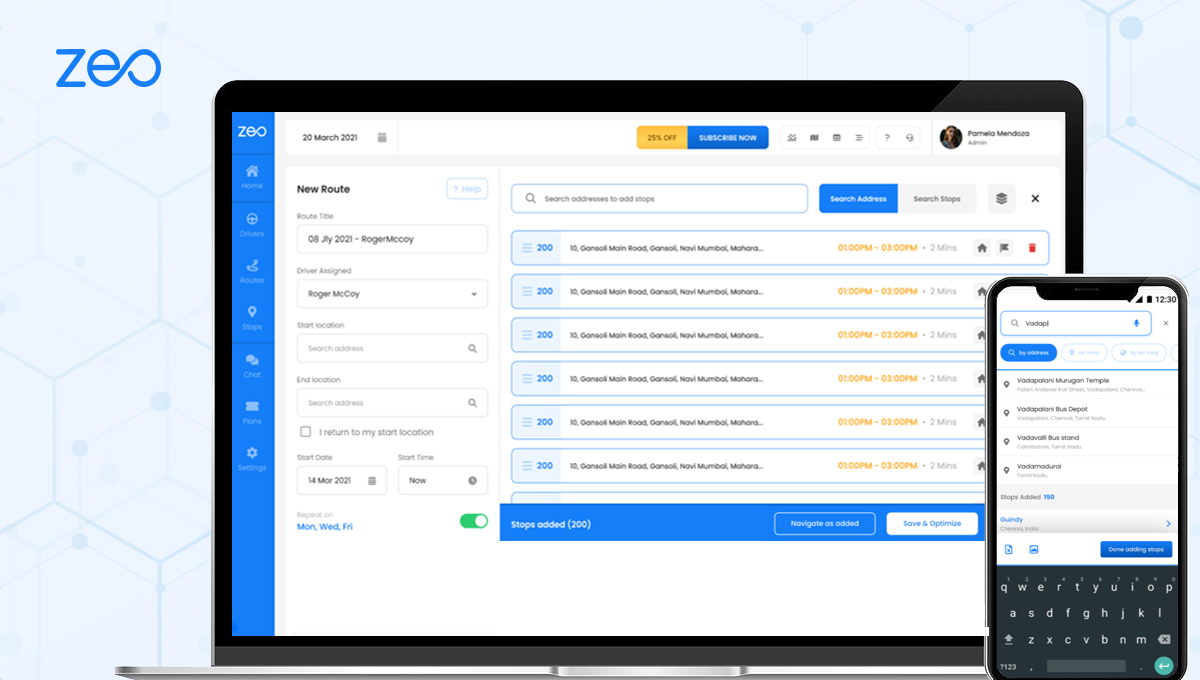
اس آرٹیکل میں